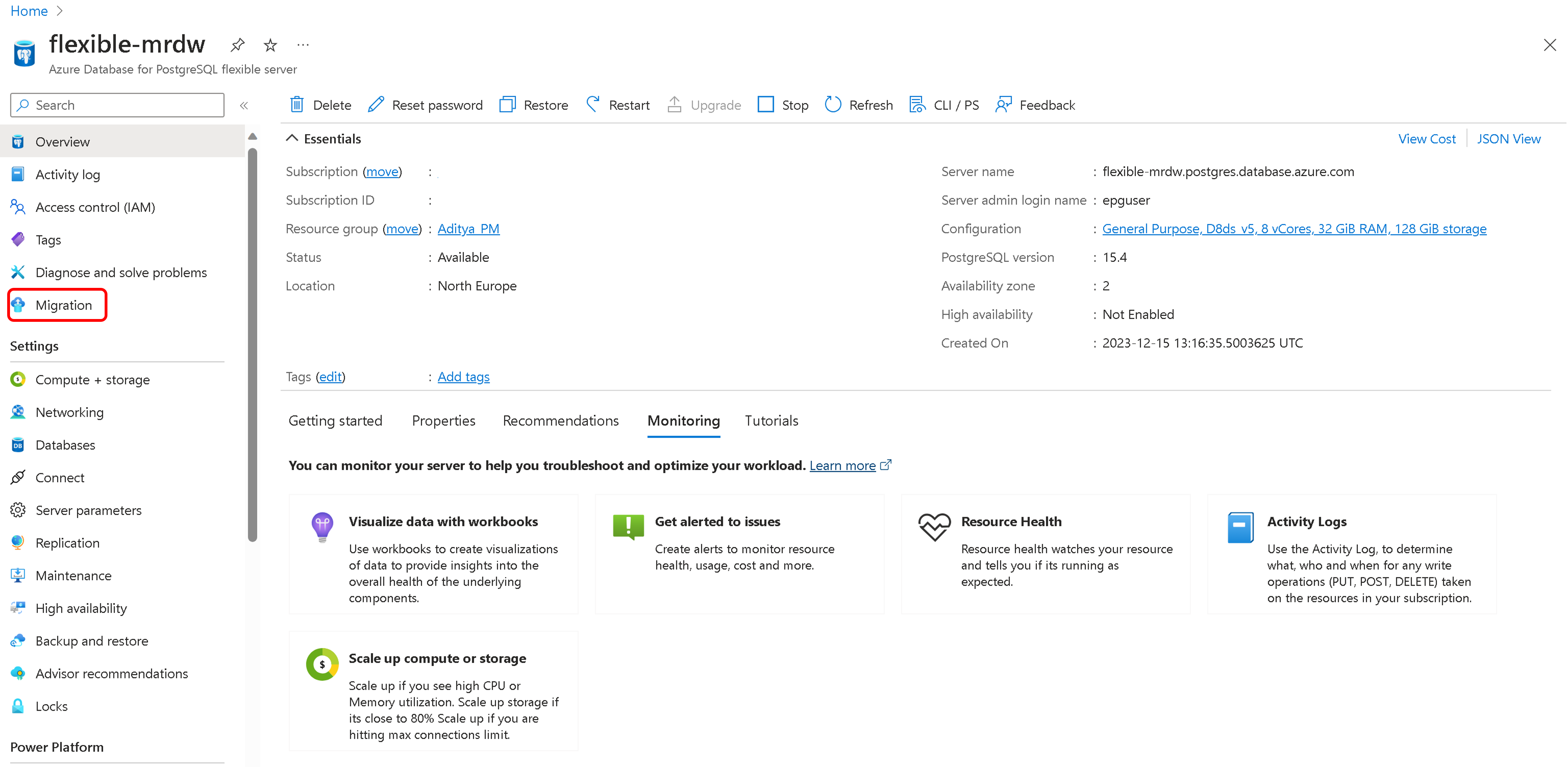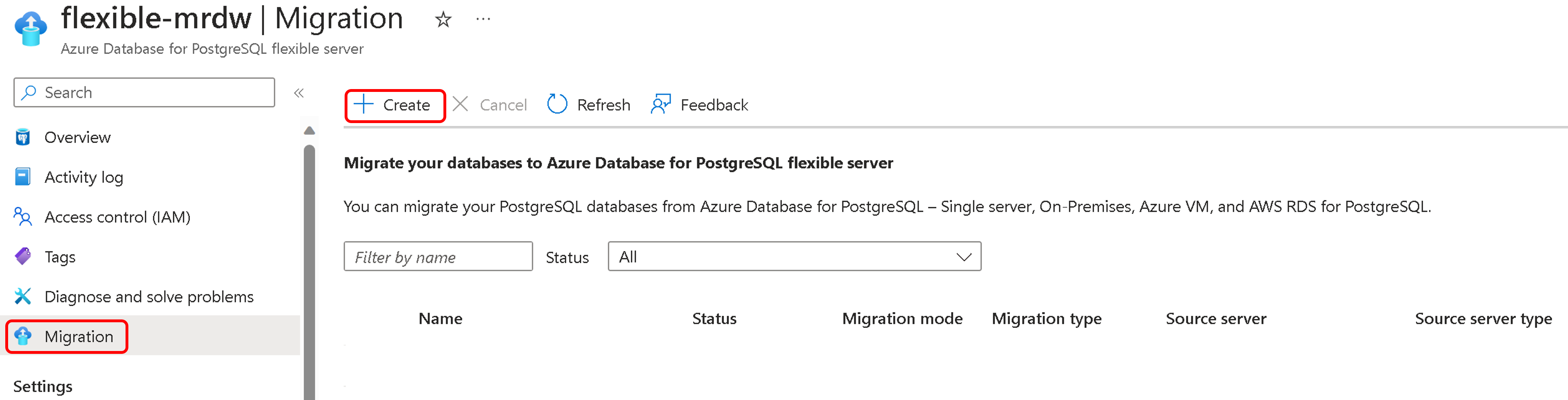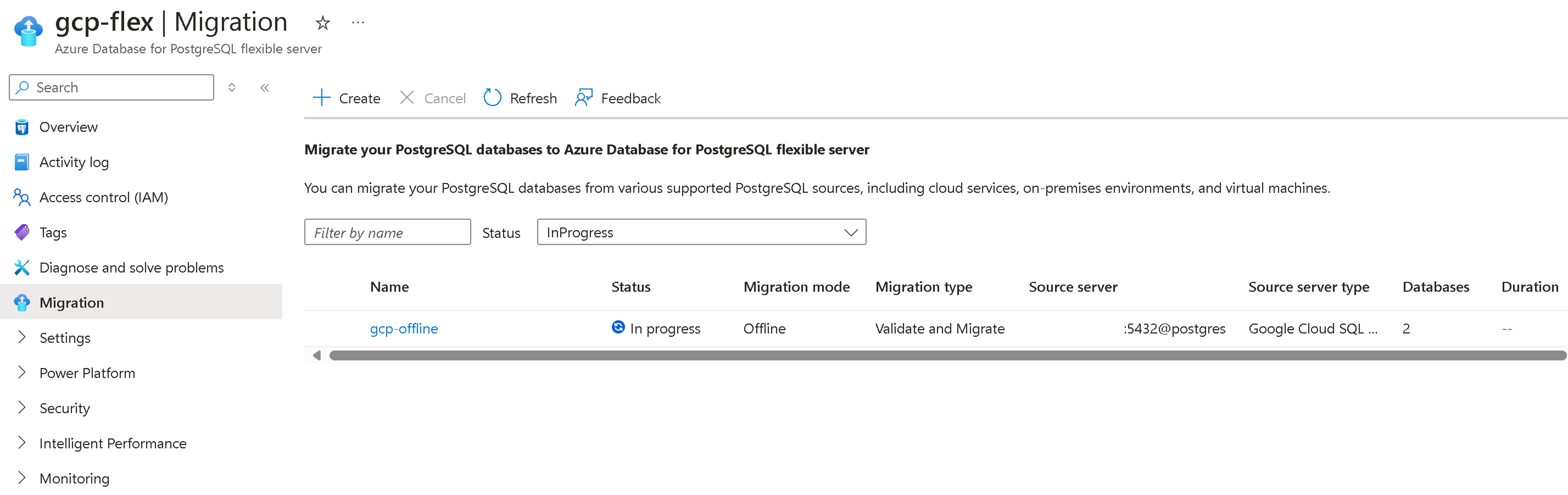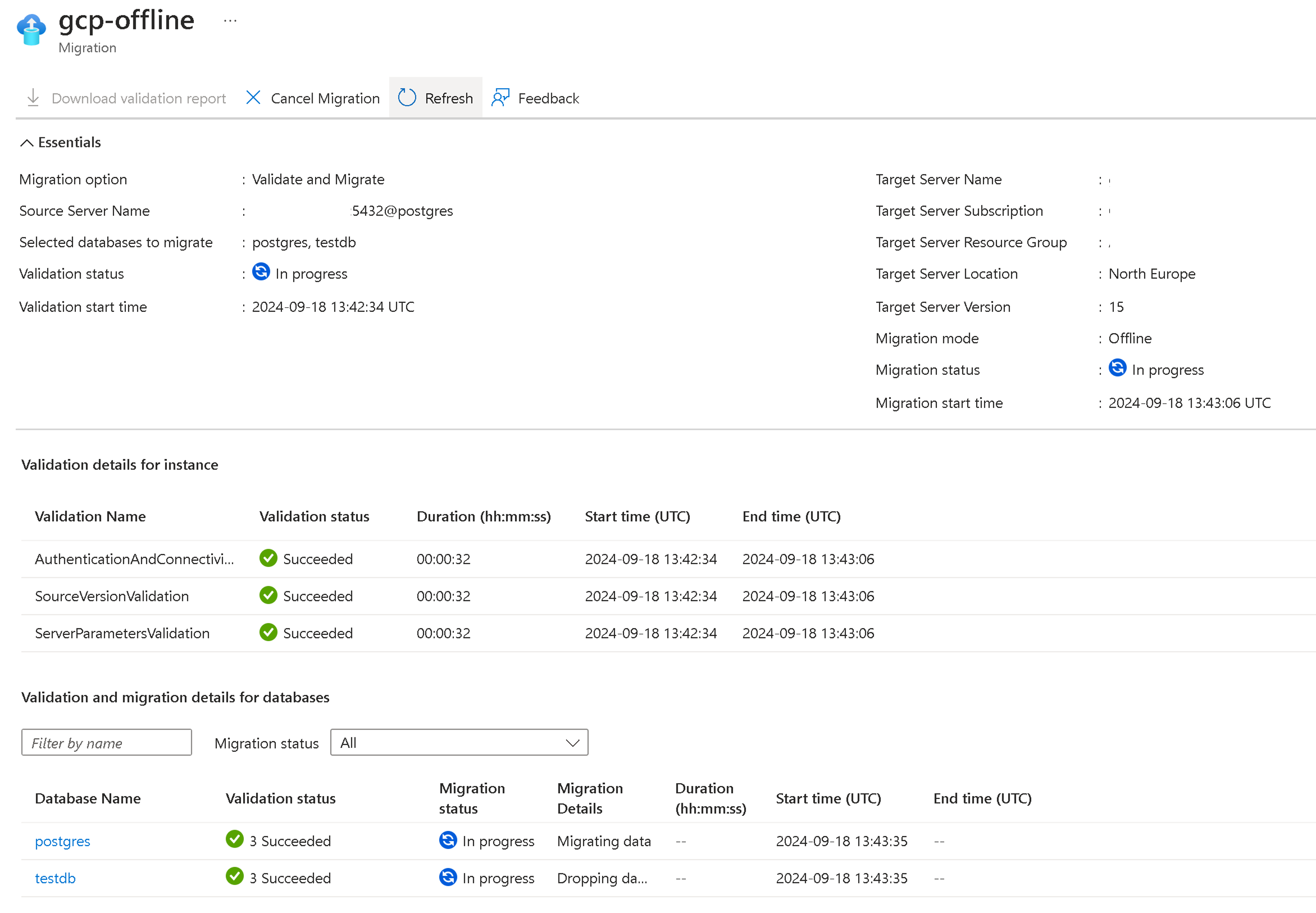Tutorial: Migración sin conexión de Google Cloud SQL para PostgreSQL a Azure Database for PostgreSQL con el servicio de migración
En este artículo se explora cómo migrar una base de datos PostgreSQL de Google Cloud SQL para PostgreSQL a Azure Database for PostgreSQL sin conexión.
El servicio de migración de Azure Database for PostgreSQL está totalmente administrado e integrado en Azure Portal y la CLI de Azure. Está diseñado para simplificar el recorrido de migración a Azure Database for PostgreSQL.
- Requisitos previos
- Realización de la migración
- Supervisión de la migración
- Comprobación de la migración cuando se complete
Requisitos previos
Para completar la migración, necesita los siguientes requisitos previos:
Antes de iniciar la migración con el servicio de migración de Azure Database for PostgreSQL, es importante cumplir los siguientes requisitos previos, específicamente diseñados para escenarios de migración sin conexión.
- Comprobación de la versión de origen
- Configuración de la configuración de destino
- Configuración de la configuración de red
- Habilitación de extensiones
- Comprobación de parámetros del servidor
- Comprobación de usuarios y roles
- Deshabilitar la alta disponibilidad (confiabilidad) y las réplicas de lectura en el destino
Comprobación de la versión de origen
La versión del servidor PostgreSQL Server de origen debe ser la 9.5 o una posterior.
Si la versión de PostgreSQL de origen es inferior a la 9.5, actualícela a la versión 9.5 o posterior antes de iniciar la migración.
Nota:
El servicio de migración de Azure Database for PostgreSQL admite conexiones mediante la dirección IP para el origen de Google Cloud SQL para PostgreSQL. No se admite el formato myproject:myregion:myinstance.
Configuración de la configuración de destino
Antes de comenzar la migración, debe configurar una Azure Database for PostgreSQL en Azure.
La SKU elegida para Azure Database for PostgreSQL debe corresponderse con las especificaciones de la base de datos de origen a fin de garantizar la compatibilidad y el rendimiento adecuado.
Configuración de la configuración de red
La configuración de red es fundamental para que el servicio de migración funcione correctamente. Asegúrese de que el servidor PostgreSQL de origen puede comunicarse con el servidor de Azure Database for PostgreSQL de destino. Las siguientes configuraciones de red son esenciales para una migración correcta.
Para obtener información sobre la configuración de red, visite Guía de red para el servicio de migración.
Habilitación de extensiones
Para asegurarse de que la migración se realiza correctamente usando el servicio de migración en Azure Database for PostgreSQL, es posible que tenga que comprobar las extensiones de la instancia de PostgreSQL de origen. Las extensiones proporcionan funcionalidad y características adicionales que podrían ser necesarias para la aplicación. Asegúrese de comprobar las extensiones en la instancia de PostgreSQL de origen antes de iniciar el proceso de migración.
Habilite las extensiones admitidas identificadas en la instancia de PostgreSQL de origen en la instancia de destino de Azure Database for PostgreSQL: servidor flexible.
Para obtener más información, consulte Extensiones de Azure Database for PostgreSQL.
Nota:
Cuando se producen cambios en el parámetro shared_preload_libraries, es necesario reiniciar.
Comprobación de los parámetros del servidor
Estos parámetros no se migran automáticamente al entorno de destino y deben configurarse manualmente.
Haga coincidir los valores de parámetros del servidor de la base de datos de PostgreSQL de origen con Azure Database for PostgreSQL; para ello, acceda a la sección "Parámetros del servidor" en Azure Portal y actualice manualmente los valores según corresponda.
Guarde los cambios de los parámetros y reinicie Azure Database for PostgreSQL para aplicar la nueva configuración si es necesario.
Comprobación de usuarios y roles
Al migrar a Azure Database for PostgreSQL, es esencial abordar la migración de usuarios y roles por separado, ya que requieren intervención manual:
Migración manual de usuarios y roles: los usuarios y sus roles asociados deben migrarse manualmente a Azure Database for PostgreSQL. Para facilitar este proceso, puede usar la utilidad
pg_dumpallcon la marca--globals-onlypara exportar objetos globales, como roles y cuentas de usuario. Ejecute el comando siguiente, reemplazando<<username>>por el nombre de usuario real y<<filename>>por el nombre de archivo de salida deseado:pg_dumpall --globals-only -U <<username>> -f <<filename>>.sqlRestricción en roles de superusuario: Azure Database for PostgreSQL no admite roles de superusuario. Por lo tanto, los usuarios con privilegios de superusuario deben tener esos privilegios eliminados antes de la migración. Asegúrese de ajustar los permisos y los roles según corresponda.
Si sigue estos pasos, puede asegurarse de que las cuentas de usuario y los roles se migran correctamente a Azure Database for PostgreSQL sin experimentar problemas relacionados con las restricciones de superusuario.
Deshabilitación de la alta disponibilidad (fiabilidad) y las réplicas de lectura en el destino
Deshabilitar la alta disponibilidad (fiabilidad) y las réplicas de lectura en el entorno de destino es esencial. Estas características deben habilitarse solo una vez completada la migración.
Al seguir estas instrucciones, puede ayudar a garantizar un proceso de migración fluido sin las variables agregadas que introducen la alta disponibilidad y las réplicas de lectura. Una vez que se completa la migración y la base de datos es estable, puede continuar con la habilitación de estas características para mejorar la disponibilidad y escalabilidad del entorno de base de datos en Azure.
Realización de la migración
Puede migrar mediante Azure Portal o la CLI de Azure.
Azure Portal proporciona una experiencia sencilla e intuitiva basada en asistentes que le guía a través de la migración. Siguiendo los pasos descritos en este tutorial, puede transferir sin problemas la base de datos a Azure Database for PostgreSQL: servidor flexible y aprovechar sus eficaces características y escalabilidad.
Para migrar con Azure Portal, primero configure la tarea de migración, conéctese al origen y al destino y, a continuación, realice la migración.
Configuración de la tarea de migración
El servicio de migración incluye una experiencia sencilla basada en asistentes en Azure Portal.
Abra el explorador web y vaya al portal. Escriba sus credenciales para iniciar sesión. La vista predeterminada es el panel del servicio.
Vaya al servidor flexible de Azure Database for PostgreSQL.
En la pestaña Información general del servidor flexible, en el menú de la izquierda, desplácese hacia abajo hasta la opción Migración y selecciónela.
Seleccione el botón Crear para migrar de Google Cloud SQL para PostgreSQL a un servidor flexible.
Nota:
La primera vez que utilice el servicio de migración aparecerá una cuadrícula vacía con un mensaje para comenzar la primera migración.
Si ya se han creado migraciones al destino de servidor flexible, la cuadrícula ahora contiene información sobre las migraciones intentadas.
Seleccione el botón Crear para pasar por una serie de pestañas basadas en el asistente a fin de realizar una migración.
Configurar
El usuario debe proporcionar varios detalles relacionados con la migración, como el nombre de la migración, el tipo de servidor de origen, la opción y el modo.
Nombre de la migración es el identificador único de cada migración a este destino de servidor flexible. Este campo solo acepta caracteres alfanuméricos; no acepta caracteres especiales, excepto un guion (-). El nombre no puede empezar por un guion y debe ser único en un servidor de destino. Dos migraciones al mismo destino de servidor flexible no pueden tener el mismo nombre.
Tipo de servidor de origen: en función del origen de PostgreSQL, puede seleccionar Google Cloud SQL para PostgreSQL.
Opción de migración: le permite realizar validaciones antes de desencadenar una migración. Puede elegir cualquiera de las siguientes opciones:
- Validar: comprueba la preparación del servidor y de la base de datos para la migración al destino.
- Migrar: omite las validaciones e inicia las migraciones.
- Validar y migrar: Realiza la validación antes de desencadenar una migración. Si no hay errores de validación, se desencadena la migración.
Elegir la opción Validar o Validar y migrar siempre es un procedimiento recomendado para realizar validaciones de previas a la migración antes de ejecutar la migración.
Para obtener más información sobre la validación de la migración previa, visite Migración previa.
- El modo de migración le permite elegir el modo para la migración. Sin conexión es la opción predeterminada.
Seleccione el botón Siguiente: Conectar al origen.
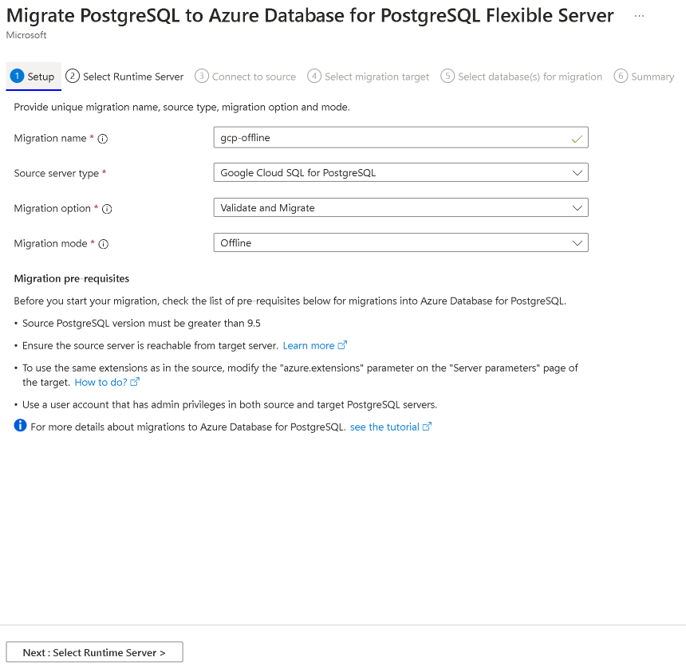
Seleccione Servidor en tiempo de ejecución
El servidor en tiempo de ejecución de migración es una característica especializada dentro del servicio de migración, diseñada para actuar como un servidor intermediario durante la migración. Se trata de una instancia independiente de Azure Database for PostgreSQL: Servidor flexible que no es el servidor de destino, sino que se usa para facilitar la migración de bases de datos desde un entorno de origen al que solo se puede acceder a través de una red privada.
Para obtener más información sobre el servidor en tiempo de ejecución, visite Servidor en tiempo de ejecución.
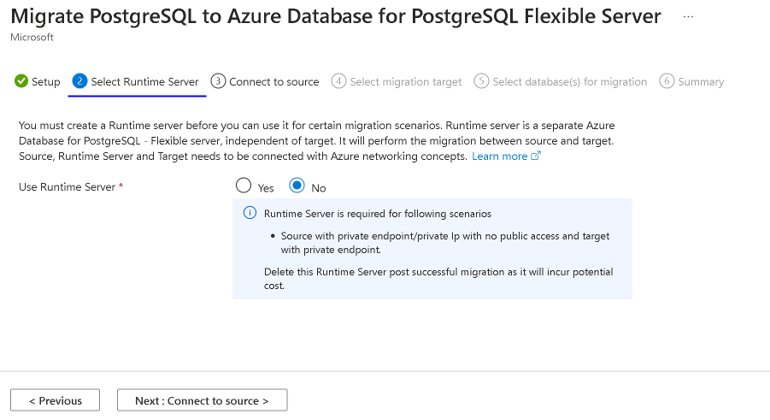
Conectar a origen
La pestaña Conectar al origen le pide que proporcione detalles relacionados con el origen seleccionado en la pestaña Configuración, que es el origen de las bases de datos.
- Nombre del servidor: proporcione el nombre de host o la dirección IP de la instancia de PostgreSQL de origen
- Puerto: número de puerto del servidor de origen
- Id. de inicio de sesión del administrador del servidor: nombre de usuario del servidor PostgreSQL de origen
- Contraseña: contraseña del servidor PostgreSQL de origen
- Modo SSL: se prefieren y se requieren valores admitidos. Cuando la SSL en el servidor PostgreSQL de origen esté desactivado, use SSLMODE=prefer. Si la SSL en el servidor de origen está activada, use SSLMODE=require. Los valores de la SSL se pueden determinar en el archivo postgresql.conf.
- Probar conexión: Realiza la prueba de conectividad entre el destino y el origen. Una vez que la conexión se realiza correctamente, los usuarios pueden continuar con el paso siguiente; deben identificar los problemas de red entre el destino y el origen y comprobar el nombre de usuario o la contraseña del origen. El establecimiento de una conexión de prueba tarda unos minutos.
Después de que la prueba de conexión se realice correctamente, seleccione el botón Siguiente: Seleccionar el destino de la migración.
Selección del destino de migración
En la pestaña Seleccionar el destino de la migración se muestran los metadatos del servidor flexible, como el nombre de la suscripción, el grupo de recursos, el nombre del servidor, la ubicación y la versión de PostgreSQL.
- Nombre de usuario del administrador: nombre de usuario del administrador del servidor PostgreSQL de destino
- Contraseña: contraseña del servidor PostgreSQL de destino
- FQDN/IP personalizado (opcional): el campo FQDN/IP personalizado es opcional y se puede usar cuando el destino está detrás de un servidor DNS personalizado o tiene espacios de nombres DNS personalizados, lo que hace que solo sea accesible a través de FQDN o direcciones IP específicas. Por ejemplo, esto podría incluir entradas como
flexibleserver.example.com,198.1.0.2o un FQDN de PostgreSQL, comoflexibleserver.postgres.database.azure.com, si el servidor DNS personalizado contiene la zona DNSpostgres.database.azure.como reenvía las consultas de esta zona a168.63.129.16, donde el FQDN se resuelve en la zona DNS pública o privada de Azure. - Prueba de conexión: realiza la prueba de conectividad entre el destino y el origen. Una vez que la conexión se ha realizado correctamente, los usuarios pueden continuar con el paso siguiente. De lo contrario, es necesario identificar los problemas de red entre el destino y el origen y comprobar el nombre de usuario o la contraseña del destino. La prueba de conexión tarda unos minutos en establecer una conexión entre el destino y el origen
Después de que la prueba de conexión se realice correctamente, seleccione Siguiente: Seleccionar las bases de datos de la migración.
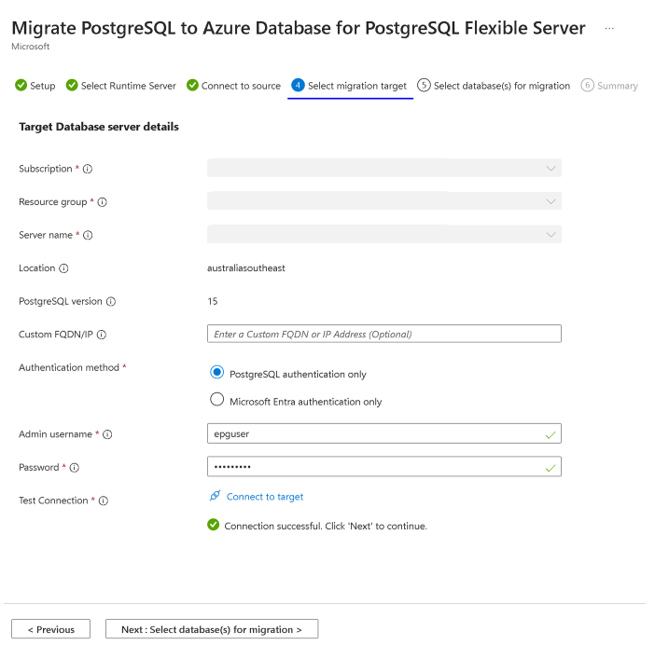
Selección de la base de datos para la migración
En la pestaña Seleccionar la base de datos para la migración, puede elegir una lista de bases de datos de usuario para realizar la migración desde el servidor PostgreSQL de origen.
Una vez seleccionadas las bases de datos, seleccione Siguiente: Resumen
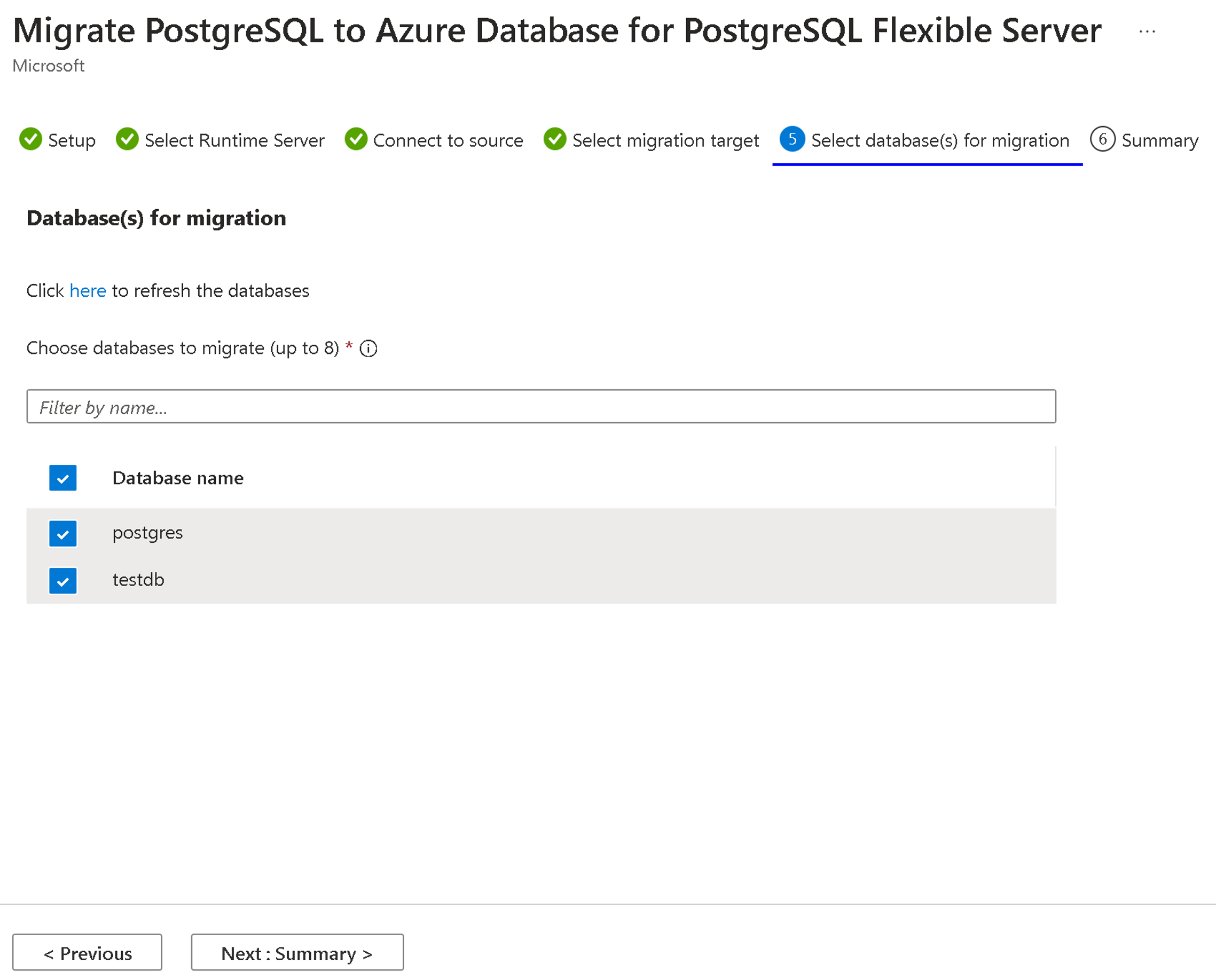
Resumen
En la pestaña Resumen se detalla toda la información del origen y el destino para crear la validación o la migración. Revise los detalles y seleccione el botón Iniciar la validación y la migración.
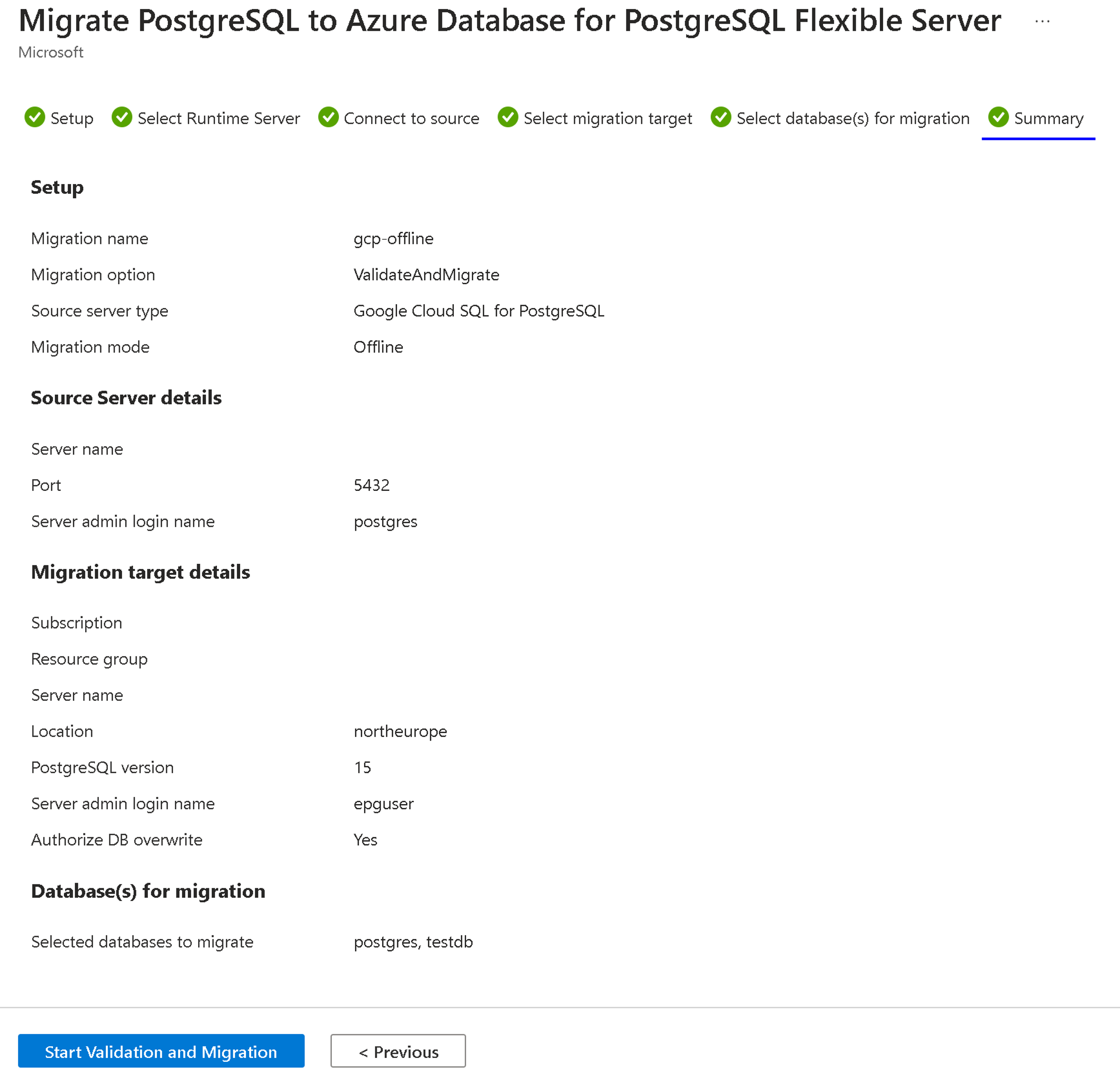
Supervisión de la migración
Después de seleccionar el botón Iniciar la validación y la migración, aparece una notificación en unos segundos para indicar que la validación o la creación de la migración se han realizado correctamente. Se le redirige al servidor flexible instancia de la página Migración. La entrada está en estado InProgress y subestado PerformingPreRequisiteSteps. El flujo de trabajo tarda entre 2 y 3 minutos en configurar la infraestructura de migración y comprobar las conexiones de red.
La cuadrícula que muestra las migraciones tiene estas columnas: Nombre, Estado, Modo de migración, Tipo de migración, Servidor de origen, Tipo de servidor de origen, Bases de datos, Duración y Hora de inicio. Las entradas se muestran en el orden descendente de la hora de inicio con la entrada más reciente en la parte superior. Puede usar el botón Actualizar para actualizar el estado de la ejecución de la validación o la migración.
Detalles de la migración
Seleccione el nombre de la migración en la cuadrícula para ver los detalles asociados.
En la pestaña Configuración, hemos seleccionado la opción de migración como Validar y migrar. En este escenario, las validaciones se realizan primero antes de que se inicie la migración. Una vez completado el subestado PerformingPreRequisiteSteps, el flujo de trabajo pasa al subestado Validación en curso.
Si la validación tiene errores, la migración pasa a un estado Error.
Si la validación se completa sin ningún error, se inicia la migración y el flujo de trabajo pasará al subestado Migración de datos.
Los detalles de la validación están disponibles en el nivel de instancia y de base de datos.
Validación en el nivel de instancia
- Contiene la validación relacionada con la comprobación de conectividad, la versión de origen, es decir, la versión de PostgreSQL >= 9.5, comprobación de parámetros de servidor, si las extensiones están habilitadas en los parámetros del servidor de Azure Database for PostgreSQL: Servidor flexible.
Validación en el nivel de base de datos
- Contiene la validación de las bases de datos individuales relacionadas con extensiones y compatibilidad con intercalaciones en un servidor flexible de Azure Database for PostgreSQL.
Puede ver el estado de la validación y la migración en la página de detalles de la migración.
Algunos estados de migración posibles:
Estados de migración
| Estado | Descripción |
|---|---|
| InProgress | La infraestructura de migración se está configurando o la migración de datos en sí está en curso. |
| Canceled | La migración se ha cancelado o eliminado. |
| Erróneo | Se produjeron errores en la migración. |
| Error de validación | Se ha producido un error de validación. |
| Correcto | La migración se ha realizado correctamente y se ha completado. |
| WaitingForUserAction | Aplicable solo para la migración online. Espera a que la acción del usuario realice la transición. |
Subestados de la migración
| Subestado | Descripción |
|---|---|
| PerformingPreRequisiteSteps | La infraestructura se está configurando para la migración de datos. |
| Validación en curso | Validación en curso. |
| MigratingData | La migración de datos está en curso. |
| CompletingMigration | La migración está en las últimas fases de finalización. |
| Completados | La migración se ha completado. |
| Con error | Se produjeron errores en la migración. |
Subestados de validación
| Subestado | Descripción |
|---|---|
| Con error | Error de validación. |
| Correcto | La validación se ha realizado correctamente. |
| Advertencia | La validación está en Advertencia. |
Cancelación de la migración
Puede cancelar las validaciones o migraciones en curso. El flujo de trabajo debe estar en el estado inProgress que se va a cancelar. No se puede cancelar una validación o migración que esté en el estado Correcta o Errónea.
- La cancelación de una migración detiene aún más la actividad de migración en el servidor de destino y se mueve a un estado de Cancelada. La acción cancelar revierte todos los cambios realizados por el servicio de migración en el servidor de destino.
Comprobación de la migración cuando se complete
Después de completar las bases de datos, debe validar manualmente los datos entre el origen y el destino, así como comprobar que todos los objetos de la base de datos de destino se han creado correctamente.
Después de la migración, se pueden realizar las siguientes tareas:
- Compruebe los datos en el servidor flexible y asegúrese de que es una copia exacta de la instancia de origen.
- Después de la comprobación, habilite la opción de alta disponibilidad en el servidor flexible según sea necesario.
- Cambie la SKU del servidor flexible para que coincida con las necesidades de la aplicación. Este cambio requiere un reinicio del servidor de bases de datos.
- Si ha cambiado los valores predeterminados de los parámetros del servidor en la instancia de origen, copie esos valores de los parámetros del servidor en el servidor flexible.
- Copie otras opciones de configuración del servidor, como etiquetas, alertas, reglas de firewall (si procede) de la instancia de origen al servidor flexible.
- Realice cambios en la aplicación para que las cadenas de conexión apunten a un servidor flexible.
- Supervise atentamente el rendimiento de la base de datos para ver si requiere el ajuste del rendimiento.